Microsoft Excel יכול להיות כלי נפלא לשימוש ולניתוח נתונים עבור הדוחות היומיומיים שלנו. לפעמים אנחנו יכולים להיתקע עם השינויים המעטים בנתונים שמעכבים את העבודה שלנו. תן לנו לראות את אחת הבעיות האלה כאן. אם יש לך גיליון אקסל שבו כל הנתונים מוזנים לתא בודד ויש לפצל אותם לעמודות או שורות נפרדות לפי הדרישה שלנו. ישנן דרכים שונות לפתור את זה. בואו נסתכל על שיטות שונות זמינות.
שיטה 1:שימוש באפשרות טקסט לעמודות
שלב 1: בחר את התאים שבהם יש לפצל את הנתונים. לך אל נתונים לשונית ובחר את טקסט לעמודות אפשרות מהקטע כלי נתונים.

שלב 2: בחלון אשף המרת טקסט לעמודה, בחר את מופרד אפשרות ולחץ על הַבָּא.
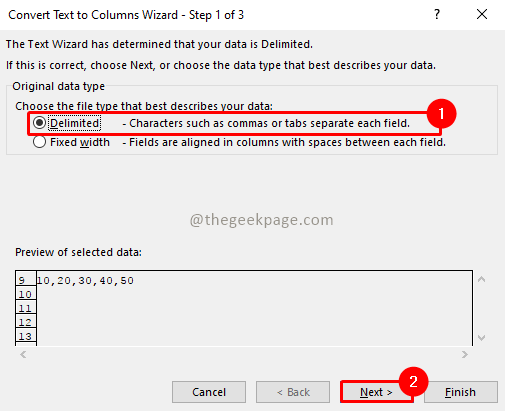
שלב 3: במקטע תוחמים, בחר פסיק ולחץ הַבָּא.
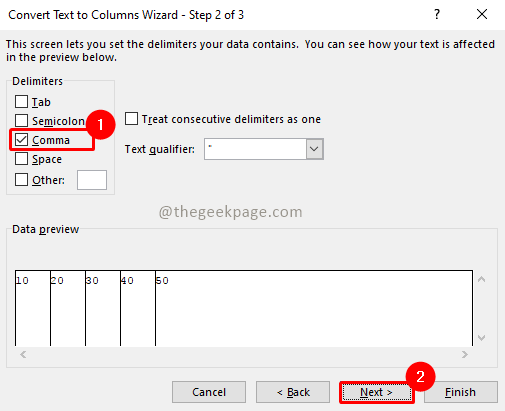
הערה: אתה יכול לבחור מפריד מתאים לפי הנתונים שלך. אתה יכול גם לציין תוחם משלך על ידי בחירת אחר וציונו בתיבת הטקסט שלצידו.
שלב 4: בקטע פורמט נתונים של עמודה, לחץ על כללי אוֹפְּצִיָה. ציין את יַעַד תאים שבהם ברצונך שהנתונים המפוצלים ימוקם. לחץ על סיים.
הערה: אתה יכול לבחור כל עמודה מהתצוגה המקדימה של נתונים ולשנות את פורמט נתוני העמודה עבור העמודה הספציפית.
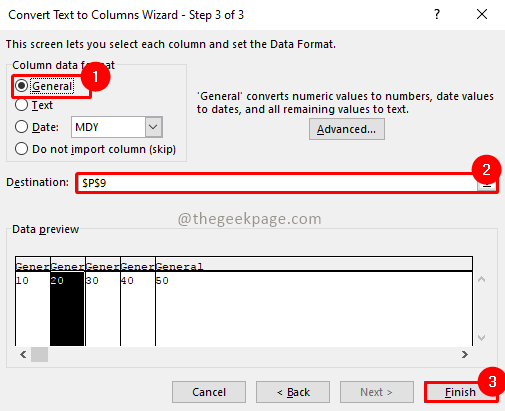
הנתונים שלך מפוצלים למספר עמודות.
אם ברצונך להעביר נתונים לשורות, בצע את השלבים הבאים.
שלב 1: אנא בחר את נתוני העמודה, העתק אותם.
שלב 2: בחר את תא היעד שבו תרצה להדביק את הנתונים, לחץ לחיצה ימנית ובחר את הדבק מיוחד אוֹפְּצִיָה.
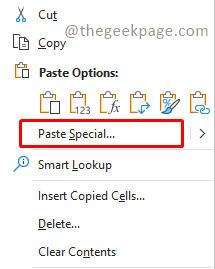
שלב 3: בחלון הדבק מיוחד, סמן לְשַׁרבֵּב ולחץ בסדר.
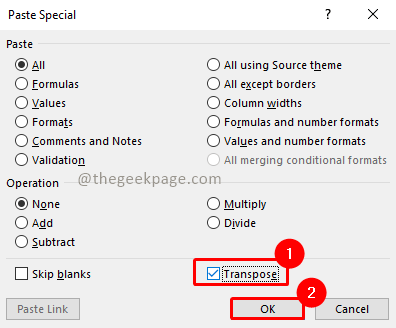
הנתונים שלך מפוצלים למספר שורות כעת.
שיטה 2: שימוש ביישום Power Query
שאילתת כוח (שקוראים לו קבל ושנה נתונים בגרסאות Excel קודמות) זמינים עם גרסה חדשה יותר של Microsoft Excel. אתה יכול להוריד אותו מכאן קישור.
שלב 1: בחר את התאים עם הנתונים ועבור אל נתונים לשונית, בחר מתוך טבלה/טווח.
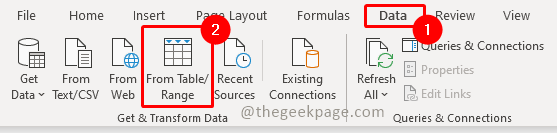
שלב 2: בתיבת הדו-שיח צור טבלה, אשר את טווח הנתונים. כמו כן, סמן את תיבת הסימון לטבלה שלי יש כותרות. לחץ על בסדר.
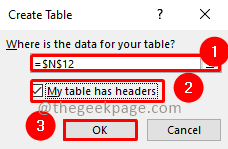
שלב 3: זה יפתח את שאילתת כוח עורך עם הנתונים שנבחרו כפי שמוצג בצילום המסך למטה:
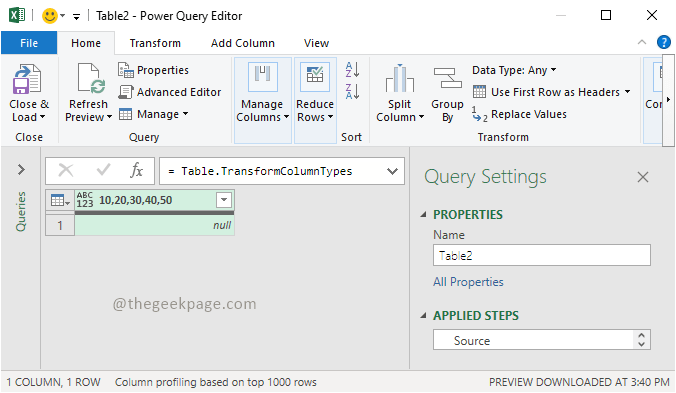
שלב 4: בחר את התא שברצונך לפצל למספר שורות. לך ל בית כרטיסיית ובחר עמודה מפוצלת, לבחור באפשרות לפי תוחם מהתפריט הנפתח.
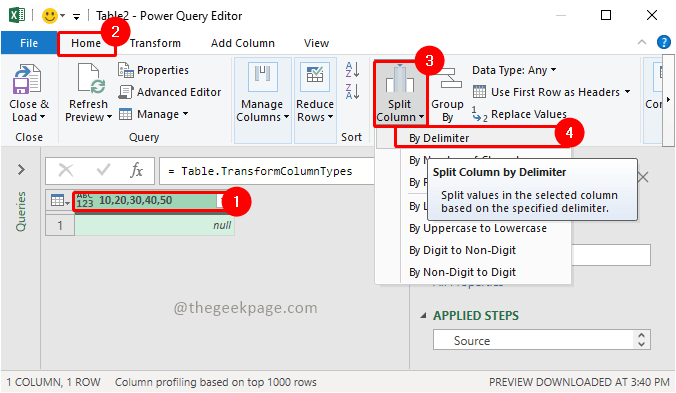
שלב 5: בחלון פיצול עמודה לפי מפריד, ב בחר או הזן מפריד בחר את המפריד לפי הנתונים שלך מהתפריט הנפתח. לך ל אפשרויות מתקדמות ולבחור עמודות שורות לפי הדרישה שלך. נְקִישָׁה בסדר.
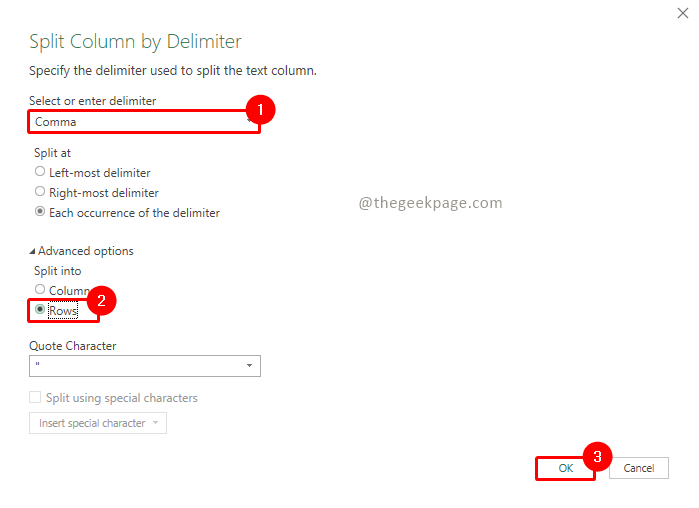
הערה: אם יש לך תווים מיוחדים כמפרידים, בחר המותאם אישית מהתפריט הנפתח של בחר או הזן מפריד ולבדוק פיצול באמצעות תווים מיוחדים תיבת סימון. במרכז העיר למטה תוכלו לבחור את התו המיוחד שבו תרצו להשתמש כמפריד.
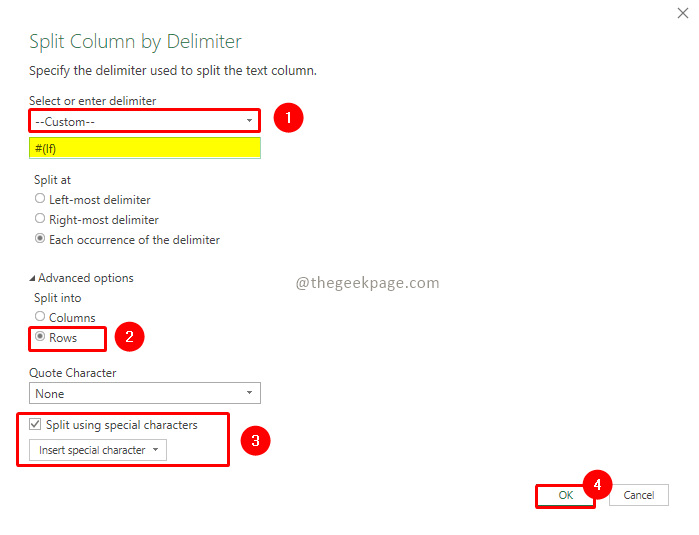
שלב 6: הנתונים שלך מפוצלים כעת למספר עמודות/שורות מתא בודד. כעת עלינו לחזור ליישום האקסל המקורי. כדי לעשות זאת, בעורך Power Query עבור אל בית כרטיסיית ולחץ על "סגור וטען ל...". יופיע חלון קופץ של ייבוא נתונים. בחרו כיצד והיכן ברצונכם לייבא את הטבלה בסדר.
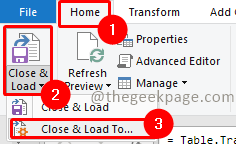
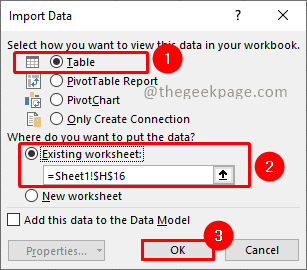
הערה: אם תבחר את סגור וטען אפשרות הנתונים יועברו לגיליון חדש.
אז הנה לך. הנתונים שלך מפוצלים למספר שורות/עמודות.
מקווה שהכתבה הייתה אינפורמטיבית. ספר לנו בתגובות איזו שיטה אתה הכי אוהב. תודה שקראת. קריאה שמחה!!


